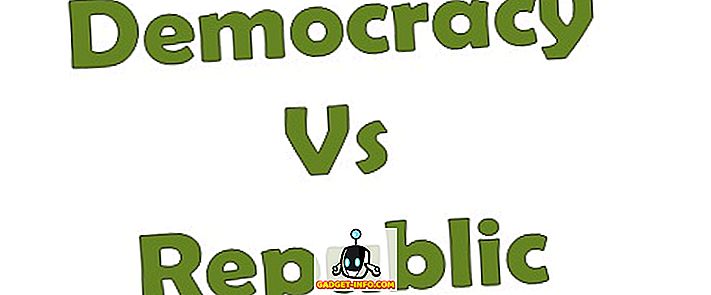जब ऐप्पल ने मैकबुक पेशेवरों की 2016 की देर से लाइन की घोषणा की, तो ब्रांड न्यू टच बार अपग्रेड था जिसे सबसे अधिक ध्यान मिला (और 16 जीबी रैम)। बेहतर या बदतर के लिए, टच बार को बहुत सारे लोग बात कर रहे थे, और इस तरह के एक इंटरफेस के पेशेवरों और विपक्षों पर चर्चा कर रहे थे। हालाँकि, एक और चीज़ जो टच बार को लोगों से बात करने के लिए मिली, वह एक ऐप है जो टच बार की तरह ही बहुत कुछ करती है। पूर्वोक्त टच बार ऐप की तरह, क्वाडरो आपके iPhone, या iPad पर संदर्भ संवेदनशील बटन डालता है। क्वाड्रो के बारे में सबसे अच्छी बात यह है कि यह मैक और पीसी दोनों के साथ काम करता है। इसलिए, यदि आप विंडोज पर मैकबुक की तरह टच बार देखने की कोशिश कर रहे हैं, तो यहां बताया गया है कि क्वाडरो आपकी मदद कैसे कर सकता है:
पेश है क्वाड्रो
क्वाड्रो, जैसा मैंने पहले कहा था, एक iOS ऐप है जो आपके iPhone, या iPad पर संदर्भ संवेदनशील बटन डालता है । Quadro macOS के लिए और Windows के लिए एक साथी ऐप के साथ आता है, जिसे आप उनकी वेबसाइट से मुफ्त में डाउनलोड कर सकते हैं।
एक बार जब आपके पास दोनों ऐप इंस्टॉल हो जाते हैं, तो वे एक-दूसरे से कनेक्ट होते हैं, और आपके आईफोन, या आईपैड को यह जानने की अनुमति देते हैं कि आपके विंडोज पीसी पर कौन सा ऐप चल रहा है, और उस ऐप के लिए सबसे सामान्य कार्यों के अनुसार बटन को अनुकूलित करें । यह निश्चित रूप से सामान्य कार्यों को करने के लिए बहुत आसान बनाता है, बिना माउस को संलग्न करने के लिए, या यहां तक कि एक कीबोर्ड शॉर्टकट भी। बस एक स्पर्श बटन पर टैप करें, और कार्रवाई तुरंत होती है।
इस तरह की कार्यक्षमता महान है; और क्वाड्रो को वायर्ड यूएसबी कनेक्शन और एक नेटवर्क पर दोनों काम करने में सक्षम होने का अतिरिक्त लाभ है। इसलिए, जब तक आपका विंडोज पीसी, और आपका आईफोन, या आईपैड एक ही नेटवर्क से जुड़े रहते हैं, क्वाड्रो अपना जादू चला सकता है।
क्वाड्रो को स्थापित करना और स्थापित करना
स्थापित करने की प्रक्रिया, और सेट अप जो इस प्रकार है, बहुत आसान है, और इसे 5 मिनट से भी कम समय में पूरा किया जा सकता है। हालाँकि, आपकी सुविधा के लिए, यहाँ आपके iPhone पर Quadro को स्थापित करने का एक पूर्ण पूर्वाभ्यास है, और आपके Windows XP पर Quadro सिंक ऐप है:
नोट : मैं iPhone 10.2 पर चलने वाले iPhone पर इस सेट का प्रदर्शन कर रहा हूं, और Windows 10 का 32-बिट संस्करण चलाने वाला विंडोज पीसी।
- सबसे पहले, अपने आईओएस डिवाइस (फ्री) के लिए क्वाड्रो डाउनलोड करें, और अपने विंडोज पीसी (फ्री) के लिए क्वाड्रो सिंक ऐप।
- एक बार हो जाने के बाद, अपने विंडोज पीसी पर ऐप को इंस्टॉल और लॉन्च करें । टास्कबार में, आपको क्वाड्रो आइकन दिखाई देगा। क्वाड्रो सिंक विंडो प्रदर्शित करने के लिए उस पर क्लिक करें ।
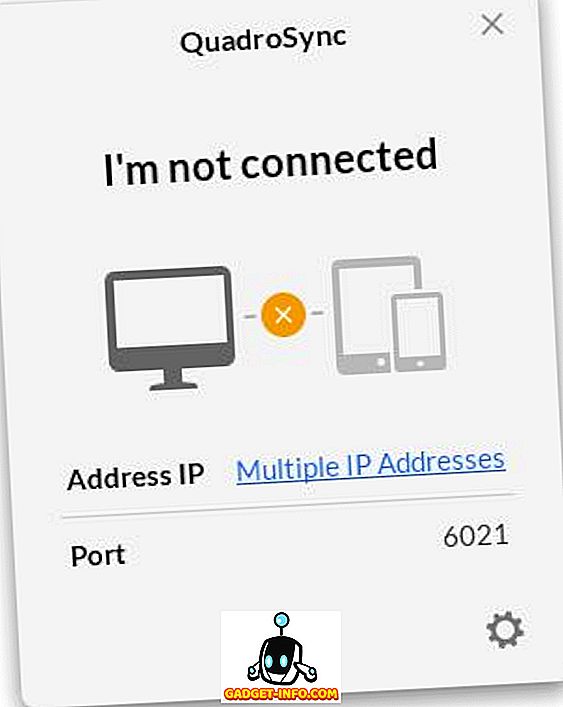
- फिर अपने iPhone पर Quadro ऐप लॉन्च करें । यदि आपका पीसी, और iPhone एक ही नेटवर्क से जुड़े हैं, तो आप क्वाडरो ऐप में अपने पीसी का नाम देख पाएंगे।
- कनेक्ट करना शुरू करने के लिए उस पर टैप करें । आपको अपने iPhone पर प्रदर्शित एक कोड दिखाई देगा, उपकरणों को जोड़ने के लिए अपने पीसी पर प्रॉम्प्ट में कोड दर्ज करें।
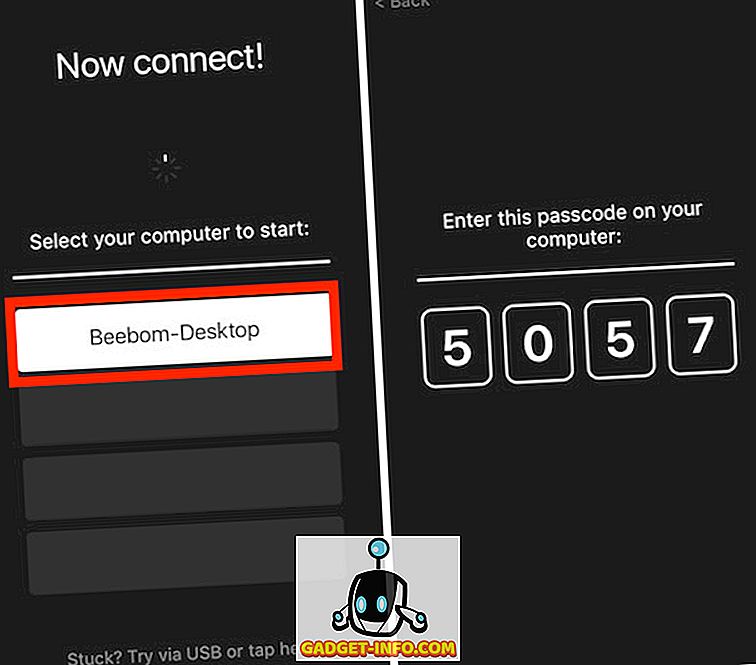
- अब, आपको क्वाड्रो का उपयोग करने के लिए साइन अप करना होगा, और यह आपके लिए पूर्वनिर्धारित टेम्पलेट्स को लोड करेगा।
बस। क्वाडरो अब स्थापित हो गया है, और आपके iPhone पर चल रहा है। आप एप्लिकेशन में प्रदर्शित बटन का उपयोग उनके अनुरूप कार्य करने के लिए कर सकते हैं। कार्रवाई तुरंत की जाती है, और ऐप अच्छा काम करता है।
क्वाड्रो को समझना और उपयोग करना
अब जब आपके पास क्वाड्रो सब सेट हो गया है, केवल एक चीज जो करना बाकी है, वह यह है कि ऐप का उपयोग करना सीखें। चूंकि लेआउट, और ऐप में किए गए कार्यों को आपकी आवश्यकताओं के अनुरूप संपादित और संशोधित किया जा सकता है, इसलिए ऐप में कुछ भी करने का कोई "एक तरीका" नहीं है। हालाँकि, मुझे क्वाड्रो के उपयोग की कुछ बुनियादी बातों के माध्यम से आपको चलने की अनुमति दें।
क्वाड्रो यूआई को समझना
पैड, कार्य और समूह
जब क्वाड्रो पहली बार आपके iPhone पर लॉन्च होता है, तो आपको अच्छी तरह से विंडोज फोन उपकरणों की याद दिलाई जा सकती है। यूआई ऐसा बहुत कुछ दिखता है। वैसे भी, ऐप में दो प्रकार के "पैड" हैं । जो लोग सही वर्गों की तरह दिखते हैं, उन्हें " एक्शन " कहा जाता है, और जो वर्ग के शीर्ष दाएं कोने में गायब हैं उन्हें " समूह " कहा जाता है।
नाम बहुत आत्म-व्याख्यात्मक हैं, लेकिन यहाँ एक स्पष्टीकरण है, वैसे भी।
- " क्रियाएँ " पैड हैं जो आपको टैप करने पर एक क्रिया करते हैं । यह क्रिया Chrome में एक नया टैब बनाने, आपके पीसी के डेस्कटॉप पर वापस जाने, क्रोम विंडो बंद करने, आदि के लिए हो सकती है।
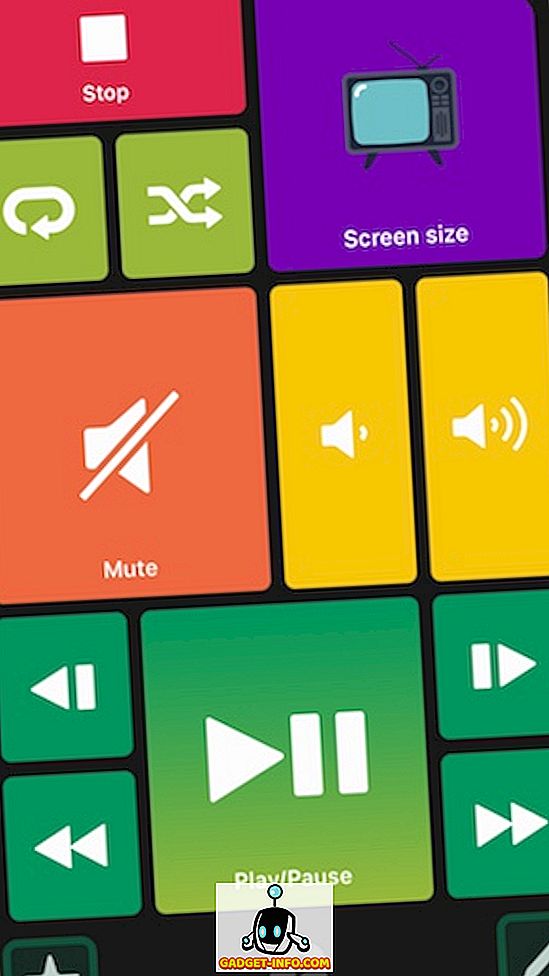
- दूसरी ओर, "समूह", वे पैड होते हैं जिनमें आसान वर्गीकरण के लिए उनके अंदर कई क्रियाएं होती हैं । आप "समूह" को "क्रियाओं" से भरे फ़ोल्डर के रूप में समझ सकते हैं। जब आप एक पैड पर टैप करते हैं जो एक "समूह" है, तो यह "कार्रवाई" की एक संख्या को खोलेगा जिसे आप संबंधित कार्रवाई करने के लिए टैप कर सकते हैं।
वर्चुअल कीबोर्ड और प्रीलोडेड पैलेट्स
क्वाडरो कई सारे प्रीलोडेड पैलेट्स के साथ आता है, जिनका उपयोग आप अपने विंडोज पीसी के साथ बातचीत करने के लिए आसान और संज्ञानात्मक रूप से क्षमा करने के तरीकों से कर सकते हैं। वीएलसी मीडिया प्लेयर, गूगल क्रोम, आईई और कुछ और जैसे ऐप के लिए प्री-लोडेड पैलेट हैं। स्क्रीन के बाएं किनारे से स्वाइप करके आप कभी भी इन पट्टियों को एक्सेस कर सकते हैं।
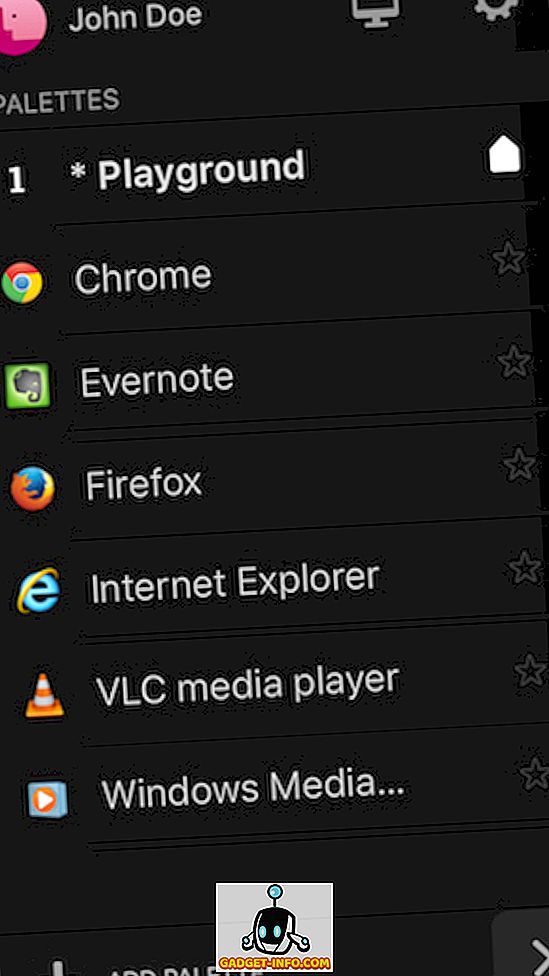
क्वाड्रो के अंदर एक वर्चुअल कीबोर्ड भी है, जिसका उपयोग आप अपने विंडोज पीसी के साथ बातचीत करने के लिए अपने iPhone पर कर सकते हैं । आप (स्पष्ट रूप से) टाइप करने के लिए वर्चुअल कीबोर्ड का उपयोग कर सकते हैं, और आप कर्सर को ऊपर ले जाने के लिए या वेब पेज में ऊपर और नीचे स्क्रॉल करने के लिए कीबोर्ड के ऊपर रखी गई तीर कुंजियों का उपयोग कर सकते हैं, आदि ऐप में समर्पित बटन भी हैं। वापस जाने के लिए, और आगे, जो Google Chrome का उपयोग करते समय बेहद काम में आते हैं।
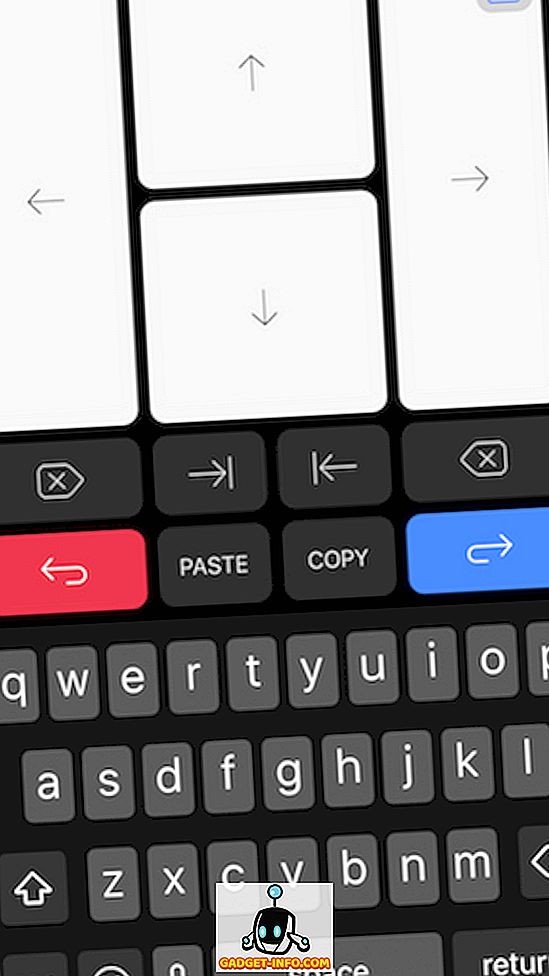
क्वाड्रो यूआई का संपादन
हालांकि प्रीलोड किए गए पैलेट शायद आपके लिए ठीक काम करेंगे, डेवलपर्स ने अपने स्वाद और उपयोग शैली के अनुरूप पैलेट के लेआउट को संपादित करने के लिए उपयोगकर्ताओं को एक आसान तरीका प्रदान करने के लिए ऐप को सोच-समझकर बनाया है। क्वाड्रो यूआई का संपादन बहुत आसान है, और अत्यधिक सहज है। काम करने के तरीके (या नहीं) के लिए कुछ बारीकियाँ हैं, लेकिन आप इसे कुछ ही समय में लटका देंगे।
चित्रण के उद्देश्य से, मैं Google Chrome के लिए पैलेट का संपादन करूंगा। या तो अपने पीसी पर Google Chrome लॉन्च करें, या उपलब्ध पट्टियाँ दिखाने के लिए स्क्रीन के बाएं किनारे से दाईं ओर स्वाइप करें, और फिर "Google Chrome" पर टैप करें । या तो इनमें से एक आपके iOS डिवाइस की स्क्रीन पर Google Chrome पैलेट प्रदर्शित करेगा।
- अब, स्क्रीन के नीचे दाईं ओर स्थित संपादन आइकन पर टैप करें । आपको Google Chrome पैलेट में प्रत्येक पैड के कोने पर क्रॉस दिखाई देंगे, और इन क्रॉस पर टैप करने से पैलेट बंद हो जाएगा। आप पैड पर टैप और होल्ड कर सकते हैं, इसे स्क्रीन में इधर-उधर ले जाने के लिए, और जहाँ भी यह आपको सबसे अच्छा लगे, इसे रख दें।
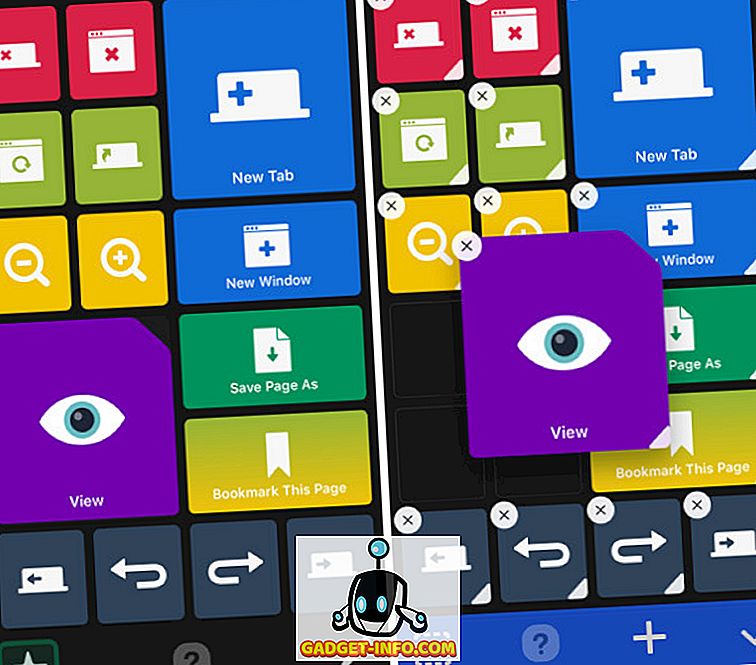
- यदि आप पैड का आकार बदलना चाहते हैं, तो आप पैड के निचले दाएं कोने पर बस छोटे सफेद हिस्से पर टैप और पकड़ कर रख सकते हैं, और आप अपनी आवश्यकताओं के अनुरूप आकार बदलने में सक्षम होंगे। एक बार जब आप संपादन कर लेते हैं, तो आप बस किए गए बटन पर टैप कर सकते हैं (यह "टिक मार्क" जैसा दिखता है), और आपके द्वारा किए गए संपादन के अनुसार पैलेट को अपडेट किया जाएगा।
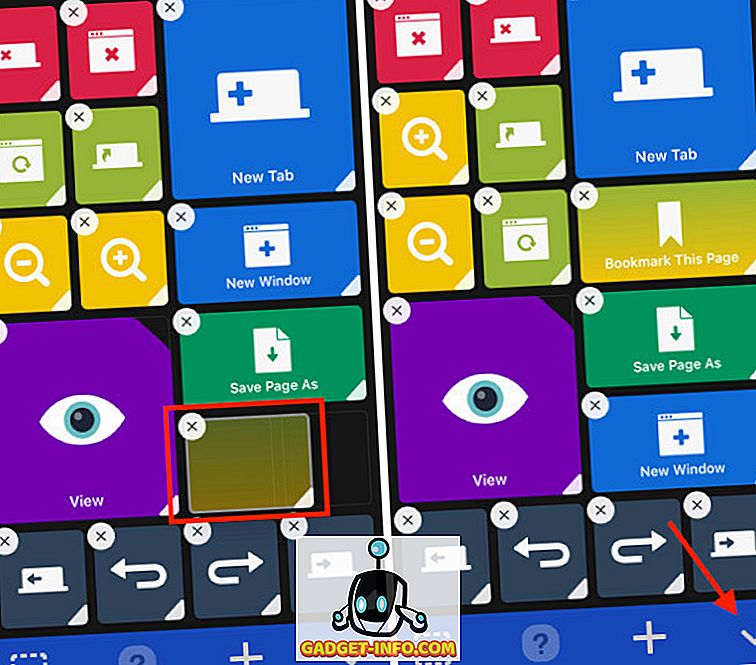
क्वाड्रो में पैलेट्स जोड़ना
आप क्वाड्रो में पैलेट भी बना सकते हैं, इसलिए आप बस हर ऐप में प्रासंगिक बटन का उपयोग करना शुरू कर सकते हैं जो आप आमतौर पर उपयोग करते हैं। क्वाड्रो में पैलेट बनाना आसान है, और यदि आपको कोई मदद चाहिए, तो बस नीचे दिए गए चरणों का पालन करें:
- पैलेट की सूची दिखाने के लिए स्क्रीन के बाएं किनारे से स्वाइप करें । यहां, " पैलेट जोड़ें " पर टैप करें। अगली स्क्रीन में, आप पैलेट के लिए एक ट्रिगर संदर्भ चुन सकते हैं । एक ट्रिगर संदर्भ क्या करता है, यह सुनिश्चित करता है कि संबंधित अनुप्रयोग खोले जाने पर उचित पैलेट स्वचालित रूप से लॉन्च हो। यह है कि क्वाड्रो काम में स्वत: संदर्भ संवेदनशील स्विचिंग।
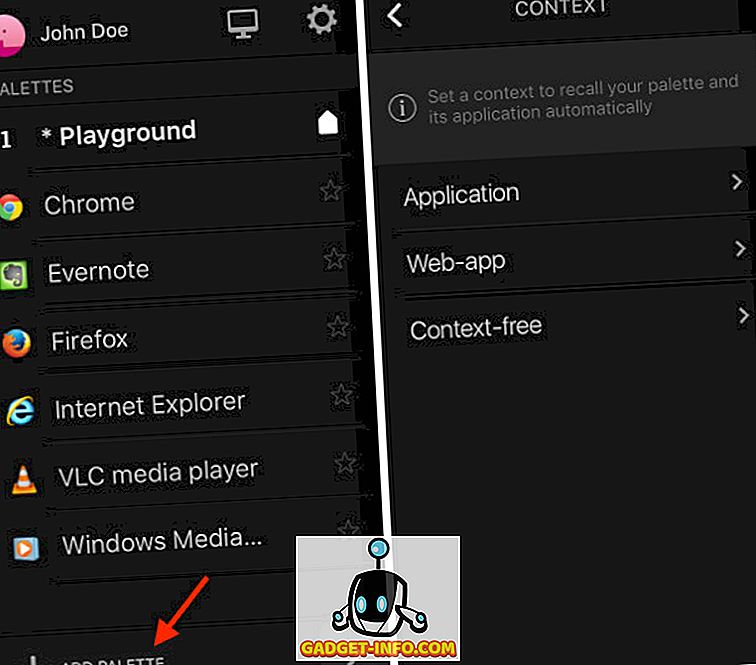
- एक बार जब आप उस एप्लिकेशन का चयन कर लेते हैं जिसे आप संदर्भ के लिए उपयोग करना चाहते हैं। आप संदर्भ के लिए एक नाम दर्ज कर सकते हैं, और इसके लिए एक आइकन भी चुन सकते हैं । एक बार किया, बस किए गए बटन पर टैप करें (यह "टिक मार्क" जैसा दिखता है)।
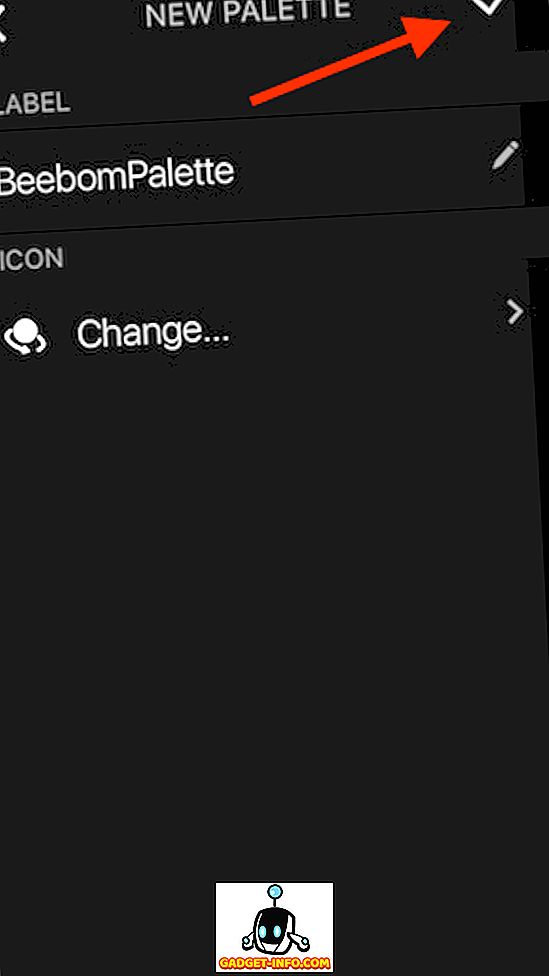
- आपको Palettes की सूची में ले जाया जाएगा। यहां, आपके द्वारा अभी बनाए गए पैलेट पर टैप करें, और फिर नीचे दाईं ओर मौजूद एडिट बटन पर टैप करें ।
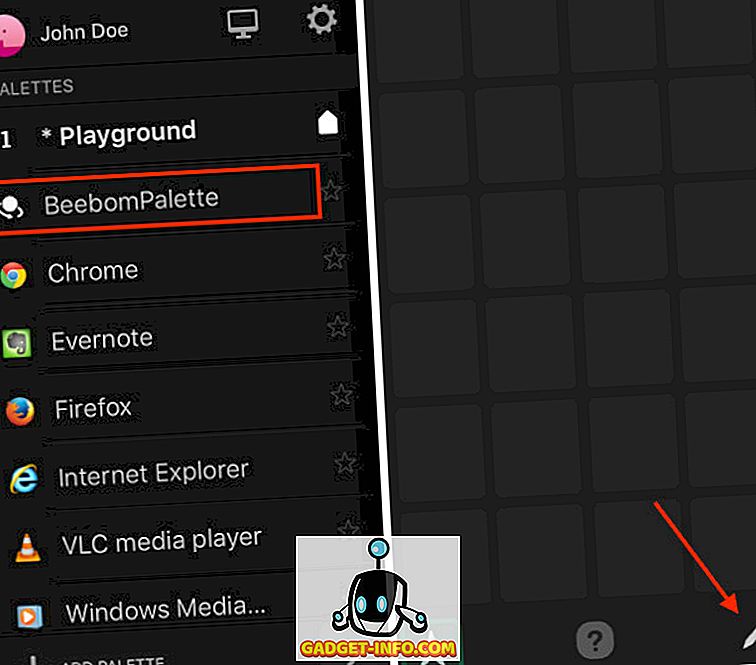
- अपने पैलेट में पैड (या स्क्रीन) जोड़ने के लिए "+" बटन पर टैप करें । फिर आप उस क्रिया को चुन सकते हैं जिसे आप चाहते हैं कि पैड प्रदर्शन करे।
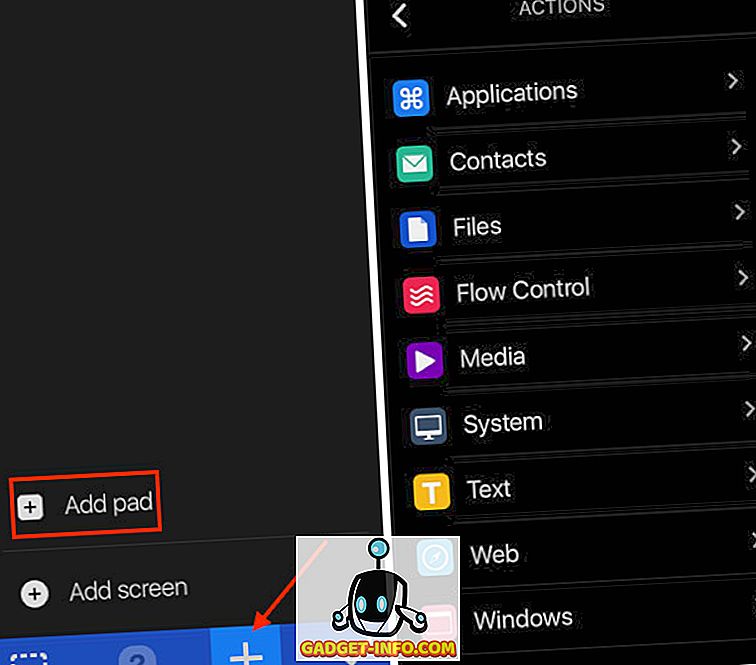
विंडोज पर टच बार फंक्शनलिटी पाने के लिए क्वाड्रो का इस्तेमाल करें
क्वाड्रो निकटतम है जो विंडोज पीसी पर टच बार कार्यक्षमता के लिए आ सकता है। हालांकि, क्वाड्रो के साथ फायदा यह है कि इसे प्रदान करने वाली कॉन्फ़िगरेशन की सरासर राशि है, और यह विंडोज, और मैकओएस कंप्यूटर दोनों के साथ संगतता है। आप अपने पीसी की कार्यक्षमता को iPhone, या iPad जैसी टच सतह तक विस्तारित करने के लिए आसानी से Quadro का उपयोग कर सकते हैं।
हमेशा की तरह, हम नए मैकबुक पेशेवरों, उनके टच बार की उपयोगिता और क्वाड्रो का उपयोग करने के बारे में आपकी राय जानना चाहेंगे। नीचे टिप्पणी अनुभाग में चर्चा शुरू करने के लिए स्वतंत्र महसूस करें।